元旦早々の今朝、ASUS Live Updateでアップデートしたらタッチパッドのスクロールがまったく機能しなくなった。(汗)
そこで、ASUS Live Updateの更新内容を確認するため、
システムトレイにあるASUS Live Updateのアイコンをクリックし、
次に「インストール履歴の確認」をクリック。
更新内容は、
「ASUS Live Update V3.1.9」
「TP driver update V1.0.1」
となっていた。
おそらくタッチパッドがおかしくなったのは、「TP driver update V1.0.1」をアップデートしたことが原因と思われる。
とりあえず、タッチパッドの設定がどうなっているのか確認しようと思い、システムトレイを覗くと…、
システムトレイにあるはずのASUS Smart Gestureのアイコンが消えていて見当たらない。
ちなみに、ASUS X202Eの場合、
タッチパッドの設定画面=ASUS Smart Gestureの設定画面となっています。そのため、
通常、システムトレイにあるASUS Smart Gestureのアイコンをダブルクリックし、
ASUS Smart Gestureの設定画面を表示します。
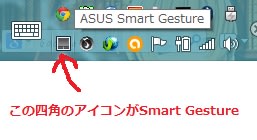
なお、ASUS Smart Gestureにはコントロールパネルやアプリにショートカットアイコンは存在しません。
したがって、システムトレイにASUS Smart Gestureのアイコンが表示されていない場合、
ASUS Smart Gestureの設定画面を簡単に開くことができません。
こういう場合は、下記の場所([x64]フォルダ又は[x86])フォルダ)
[Cドライブ]→[Program Files (x86)]→[ASUS]→[ASUS Smart Gesture]→[AsTPCenter]→[x64]
(C:\Program Files (x86)\ASUS\ASUS Smart Gesture\AsTPCenter\x64)
又は
[Cドライブ]→[Program Files (x86)]→[ASUS]→[ASUS Smart Gesture]→[AsTPCenter]→[x86]
(C:\Program Files (x86)\ASUS\ASUS Smart Gesture\AsTPCenter\x86)
に行き、[x64]フォルダ(又は[x86])フォルダ)にあるAsusTPCenter.exeをダブルクリックすると、
通常ならASUS Smart Gestureが起動し、システムトレイにASUS Smart Gestureのアイコンが表示されます。
もし、これでうまく表示されなかったら↓こちらの記事を読んでください。
[ASUS X202E] タッチパッドの不具合 ASUS Smart Gestureが起動しないときの対処方法
そういうわけで、
上述に書いた[x64]フォルダ(又は[x86])フォルダ)の場所に行って、
ASUS Smart Gestureを起動することにしました。
けれども、Cドライブを開き、次に[Program Files (x86)]フォルダ、その次に[ASUS]フォルダを開き、
そして…次にあるはずの[ASUS Smart Gesture]フォルダを開こうとしたら…
なんと[ASUS Smart Gesture]フォルダがありません(汗)
どうも、「TP driver update V1.0.1」にアップデートされたことで、
ASUS Smart Gestureそのものが勝手にアンインストールされてたみたいです。
というわけで、このことが原因でタッチパッドが変になっているようです。
仕方がないので、
ASUS X202Eのドライバー&ツールのサイト
http://www.asus.com/jp/support/Download/3/476/X202E/
に行って、自分のPCに入っているOSを選択し、次に表示される「タッチパッド」をクリックし、
バージョン V2.0.1(ASUS Smart Gesture (Touchpad Driver) )のダウンロード元のグローバルをクリックして、
ASUS Smart Gesture (Touchpad Driver) をダウンロード。
続いて、ダウンロードしたASUS Smart Gesture (Touchpad Driver) のzip形式ファイルを展開したあと、
その展開したフォルダの中にあるsetup.exeをダブルクリックし、
指示に従ってASUS Smart Gesture をインストール。
あとはパソコンを再起動すると無事にタッチパッドが動くようになりました。良かった良かったw
そこで、ASUS Live Updateの更新内容を確認するため、
システムトレイにあるASUS Live Updateのアイコンをクリックし、
次に「インストール履歴の確認」をクリック。
更新内容は、
「ASUS Live Update V3.1.9」
「TP driver update V1.0.1」
となっていた。
おそらくタッチパッドがおかしくなったのは、「TP driver update V1.0.1」をアップデートしたことが原因と思われる。
とりあえず、タッチパッドの設定がどうなっているのか確認しようと思い、システムトレイを覗くと…、
システムトレイにあるはずのASUS Smart Gestureのアイコンが消えていて見当たらない。
ちなみに、ASUS X202Eの場合、
タッチパッドの設定画面=ASUS Smart Gestureの設定画面となっています。そのため、
通常、システムトレイにあるASUS Smart Gestureのアイコンをダブルクリックし、
ASUS Smart Gestureの設定画面を表示します。
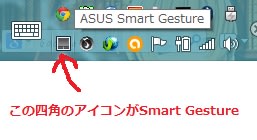
なお、ASUS Smart Gestureにはコントロールパネルやアプリにショートカットアイコンは存在しません。
したがって、システムトレイにASUS Smart Gestureのアイコンが表示されていない場合、
ASUS Smart Gestureの設定画面を簡単に開くことができません。
こういう場合は、下記の場所([x64]フォルダ又は[x86])フォルダ)
[Cドライブ]→[Program Files (x86)]→[ASUS]→[ASUS Smart Gesture]→[AsTPCenter]→[x64]
(C:\Program Files (x86)\ASUS\ASUS Smart Gesture\AsTPCenter\x64)
又は
[Cドライブ]→[Program Files (x86)]→[ASUS]→[ASUS Smart Gesture]→[AsTPCenter]→[x86]
(C:\Program Files (x86)\ASUS\ASUS Smart Gesture\AsTPCenter\x86)
に行き、[x64]フォルダ(又は[x86])フォルダ)にあるAsusTPCenter.exeをダブルクリックすると、
通常ならASUS Smart Gestureが起動し、システムトレイにASUS Smart Gestureのアイコンが表示されます。
もし、これでうまく表示されなかったら↓こちらの記事を読んでください。
[ASUS X202E] タッチパッドの不具合 ASUS Smart Gestureが起動しないときの対処方法
そういうわけで、
上述に書いた[x64]フォルダ(又は[x86])フォルダ)の場所に行って、
ASUS Smart Gestureを起動することにしました。
けれども、Cドライブを開き、次に[Program Files (x86)]フォルダ、その次に[ASUS]フォルダを開き、
そして…次にあるはずの[ASUS Smart Gesture]フォルダを開こうとしたら…
なんと[ASUS Smart Gesture]フォルダがありません(汗)
どうも、「TP driver update V1.0.1」にアップデートされたことで、
ASUS Smart Gestureそのものが勝手にアンインストールされてたみたいです。
というわけで、このことが原因でタッチパッドが変になっているようです。
仕方がないので、
ASUS X202Eのドライバー&ツールのサイト
http://www.asus.com/jp/support/Download/3/476/X202E/
に行って、自分のPCに入っているOSを選択し、次に表示される「タッチパッド」をクリックし、
バージョン V2.0.1(ASUS Smart Gesture (Touchpad Driver) )のダウンロード元のグローバルをクリックして、
ASUS Smart Gesture (Touchpad Driver) をダウンロード。
続いて、ダウンロードしたASUS Smart Gesture (Touchpad Driver) のzip形式ファイルを展開したあと、
その展開したフォルダの中にあるsetup.exeをダブルクリックし、
指示に従ってASUS Smart Gesture をインストール。
あとはパソコンを再起動すると無事にタッチパッドが動くようになりました。良かった良かったw












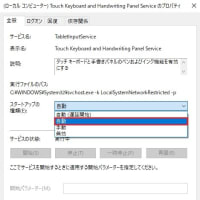
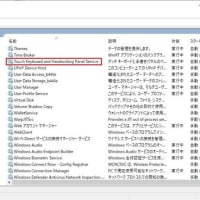
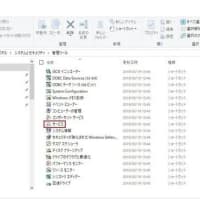
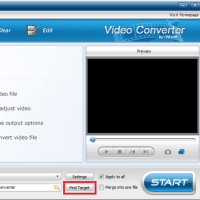
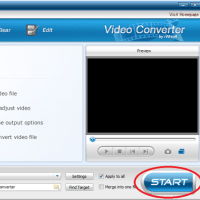
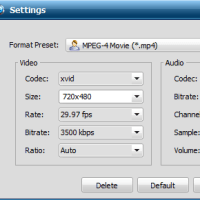
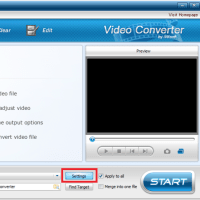
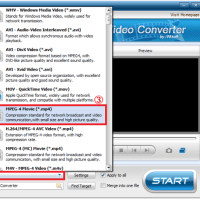





もの凄く使いづらかったため、何か手はないかと探してたらここに行きつきました!!ありがとうございます!!
やはり私と同じような症状が出た方がいるんですね^^;
お役に立ててよかったです。
本当に助かりました!
お役に立って良かったです^^
インストールで無事に動くようになりました。
ありがとうございました。
アップデートは何だったのか?
8.1ではドライバー未対応だったため、仕方なく8のファイルをインストールしましたが、無事に動作しました!
検索してこのブログにたどり着いて、解決することができました、本当にありがとうございます!
今では8.1にアップデートしたことを本当に後悔しています…^^;笑
コメントありがとうございます。
お役に立って良かったです。^^
ここに情報を載せて頂いていたおかげで無事問題が解決しました!
本当に助かりました
ありがとうございます!
お役に立って良かったです^^